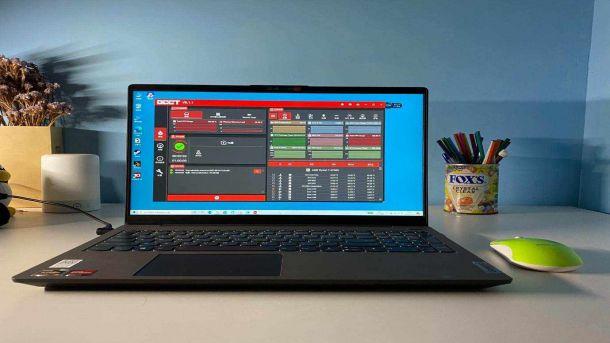服务热线:
服务热线:
电脑使用时间久了,难免会遇到各种问题,导致Windows系统不太正常,往往需要重装系统或者还原系统。那么,你知道电脑win7系统出现问题的时候,怎么去进行系统还原吗?下面就教你2步还原win7系统!
电脑怎么系统还原?其实,win7系统本身就有“系统还原”功能,你可以根据自己的情况创建还原点,当你需要还原系统的时候,就可以使用你之前创建的还原点来还原系统。
教你2步还原win7系统!第一步:准备事项!1、 为了确保安全,在进行Windows系统还原之前,最好提前备份所有重要文件,避免操作失误导致资料丢失。
2、 然后,关闭win7系统桌面所有已打开的所有软件窗口,避免影响还原操作。

第二步:win7系统还原!1、 点击开始菜单,依次点击“所有程序”-“附件”-“系统工具”-“系统还原”,如图所示,在系统还原界面中,点击选择“选择另一还原点”-“下一步”
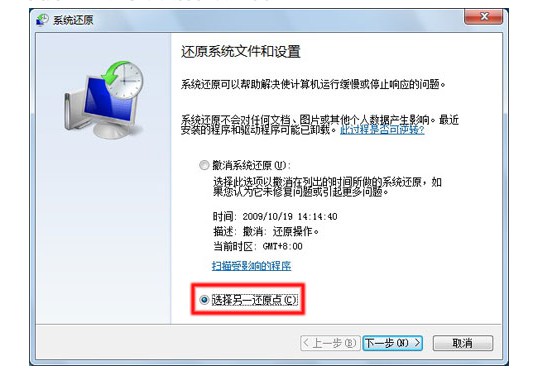
2、 随后,会弹出还原点列表,我们只需选择一个日期和时间进行还原,并点击“下一步”即可
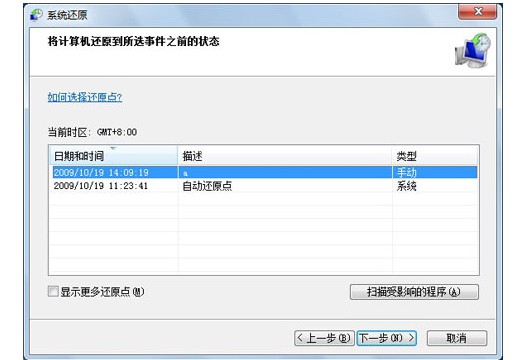
3、
然后,电脑会弹出确认窗口,确认进行win7系统还原操作,点击“完成”即可进行还原操作,注意:系统相关文件都将还原到你所选日期时的电脑系统文件配置
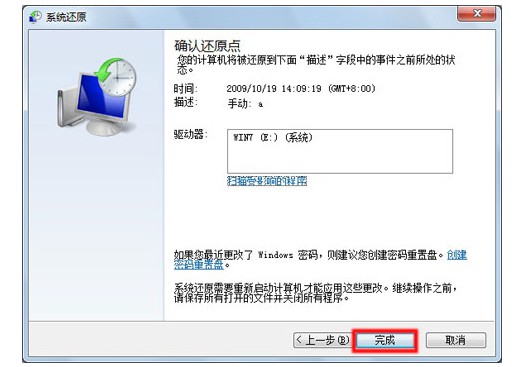
4、 等待win7系统还原成功后,电脑就会自动重启,并显示将电脑还原到以前可正常运行的状态。
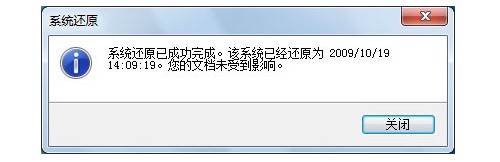
以上就是本次教你2步还原电脑win7系统的操作步骤了。如果你也需要进行win7系统的还原操作,可以参考上面的步骤进行操作。其实,还原win7系统的操作并不难,希望这篇文章可以帮助到你!